Jos olet raskas Word-käyttäjä, olet todennäköisesti törmännyt tilanteeseen, jossa olisi hyvä yhdistää useita Word-dokumentteja yhteen pääasiakirjaan. Vaikka se ei ole kovin vaikeaa tehdä Wordissa, se ei myöskään ole kovin intuitiivinen.
Luulisi, että Microsoft olisi sisällyttänyt ohjelmaan joitakin yhdistämisasiakirjoja ottaen huomioon, kuinka monta muuta monimutkaisempaa tehtävää se voi suorittaa. Joka tapauksessa tässä artikkelissa näytän sinulle nopean ja yksinkertaisen tavan yhdistää useita Word-dokumentteja yhteen asiakirjaan.
On syytä huomata, että menettely toimii melko paljon kaikissa Office-versioissa vuosina 2007–2016. Myös itse testeissä näyttää siltä, että kaikki muotoilut säilytettiin, kun asiakirjat yhdistettiin. Tätä testattiin kuitenkin vain samoja Office-versioita käyttävissä tiedostoissa. En ole 100% varma, jos kaikki muotoilut jäävät, jos lisäät Word 2007 -asiakirjan Word 2016: een.
Yhdistä useita Word-asiakirjoja
Aloita avaamalla ensimmäinen Word-asiakirja, jota haluat käyttää päätiedostona. Siirry seuraavaksi sen asiakirjan kohtaan, johon haluat lisätä Word-tiedoston. Tämän menetelmän mukava asia on, että voit lisätä Word-tiedostoja mihin tahansa päätiedostossa. Sen ei tarvitse olla aina lopussa.
Napsauta nyt Lisää- välilehteä ja napsauta Objekti .

Valitse nyt asiakirjat, jotka haluat lisätä. Voit tehdä sen yksi kerrallaan tai voit valita useita asiakirjoja kerralla pitämällä SHIFT-näppäintä painettuna ja valitsemalla ne.
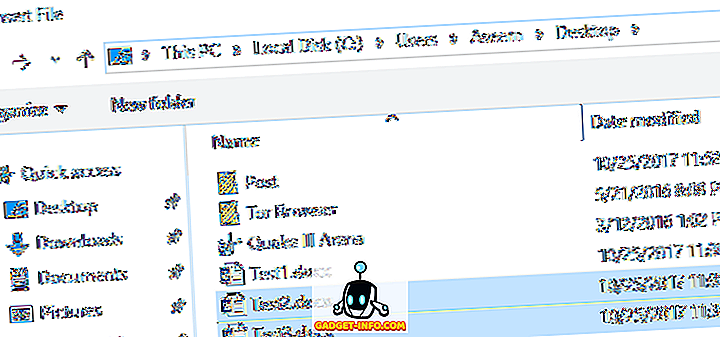
Jos sinulla on tietty järjestys, ne on asetettava sisään, sitten tee se yksi kerrallaan. En ole varma, miten Word päättää, mitkä tiedostot lisätään, kun valitset useamman kuin yhden kerrallaan.

Kuten edellä olevasta esimerkistä näet, toisen Word-dokumentin teksti alkaa heti, kun minulla oli kohdistin, joka oli ensimmäisen asiakirjan lopussa. Kaikki toisen asiakirjan muotoilu säilyi, mukaan lukien lihavoitu, luodinpisteet, riviväli, tekstin värit, tekstikoko jne.
Testasin jopa asiakirjan, jossa oli juuri kuvia ja muita kohteita, kuten WordArt, kaaviot jne., Ja kaikki nämä kohteet yhdistettiin oikein. Voit taas törmätä ongelmiin, jos yhdistät Office-version eri versioita käyttäen luotuja asiakirjoja. Jos näin on, paras vaihtoehto on avata vanhemmat tiedostot uudemmassa Word-versiossa ja tallentaa se uuteen tiedostomuotoon.
Tarkista myös muut viestit siitä, kuinka yhdistää useita tekstitiedostoja ja kuinka yhdistää useita Powerpoint-esityksiä. Nauttia!









